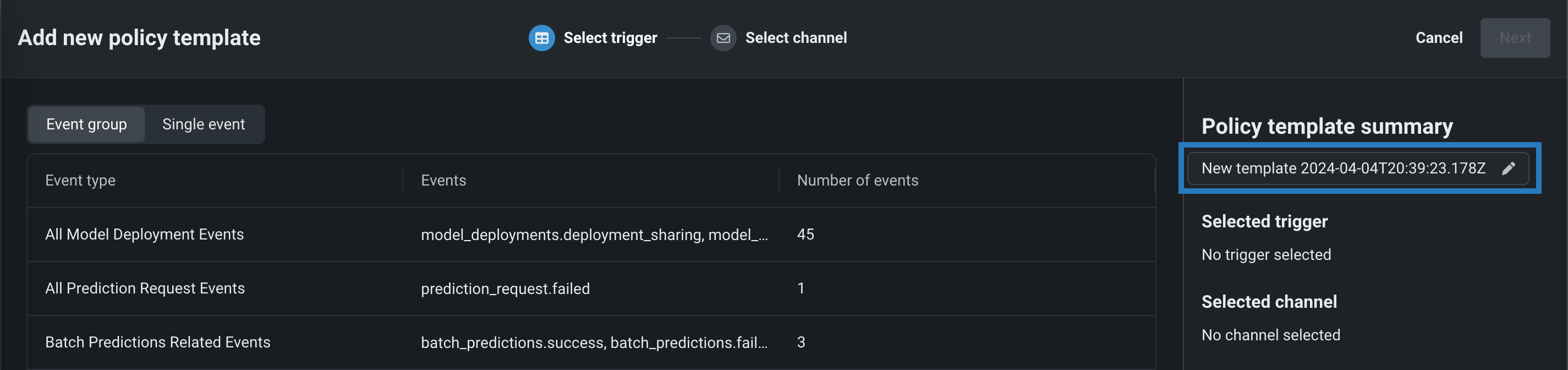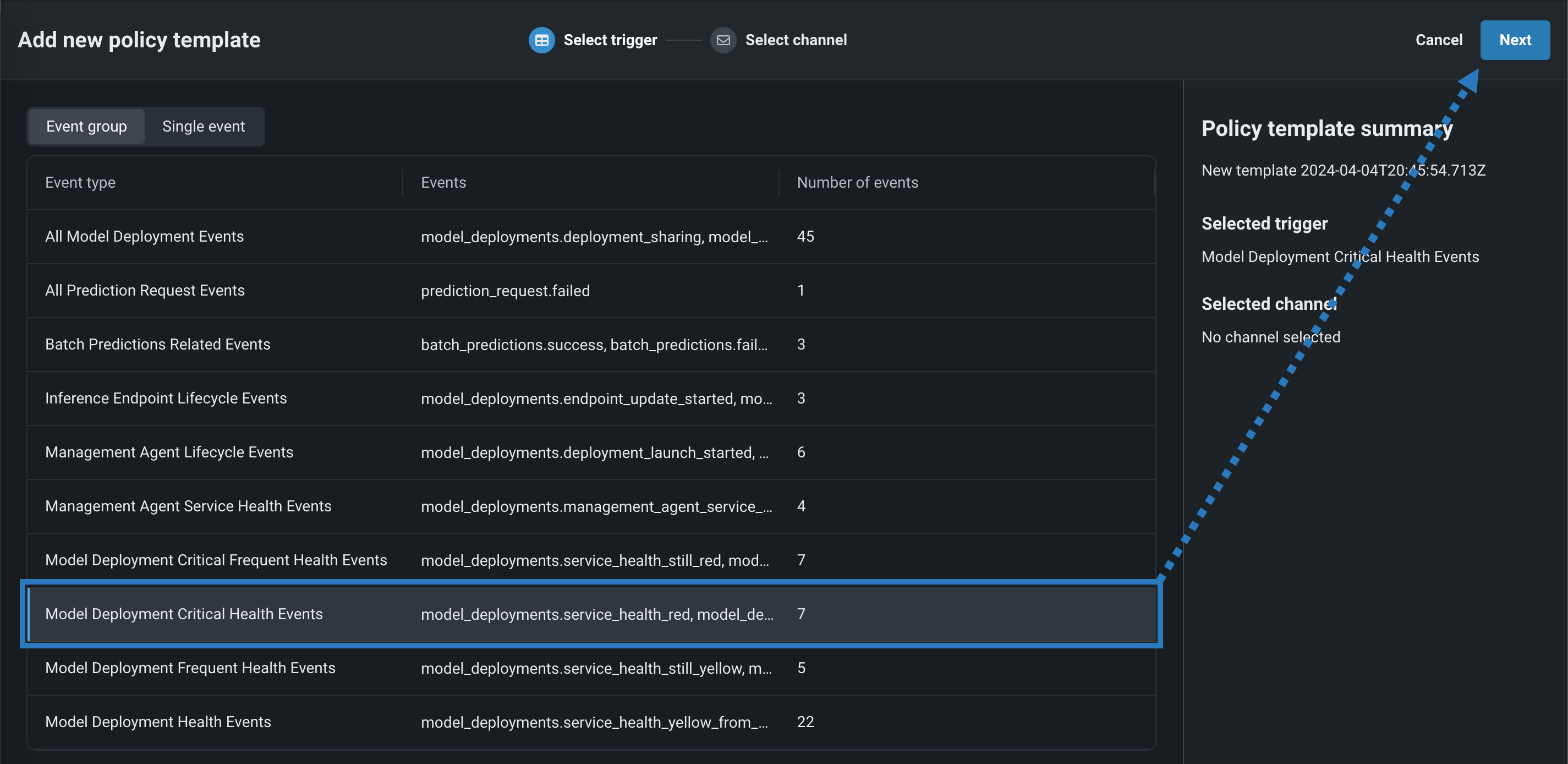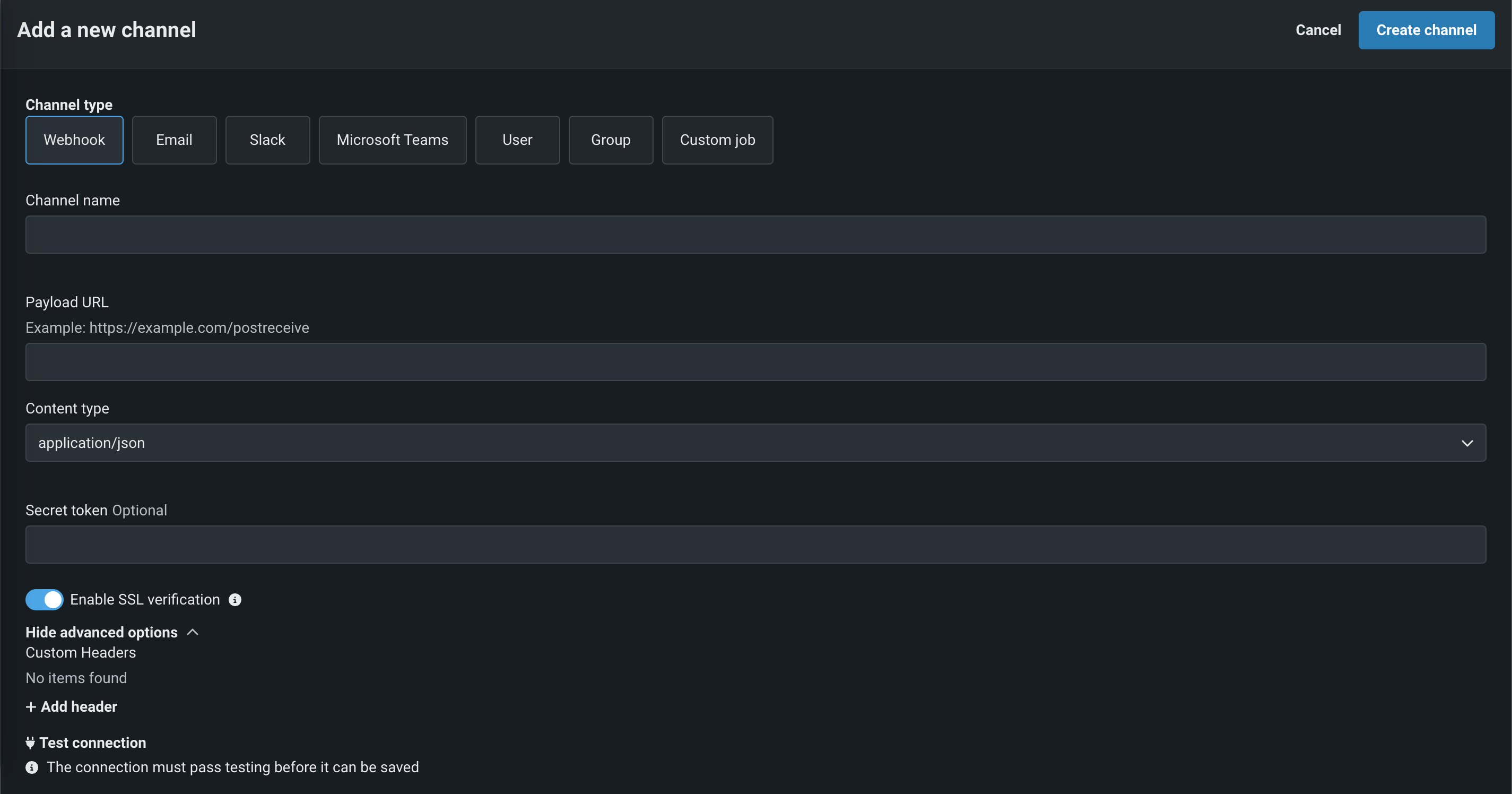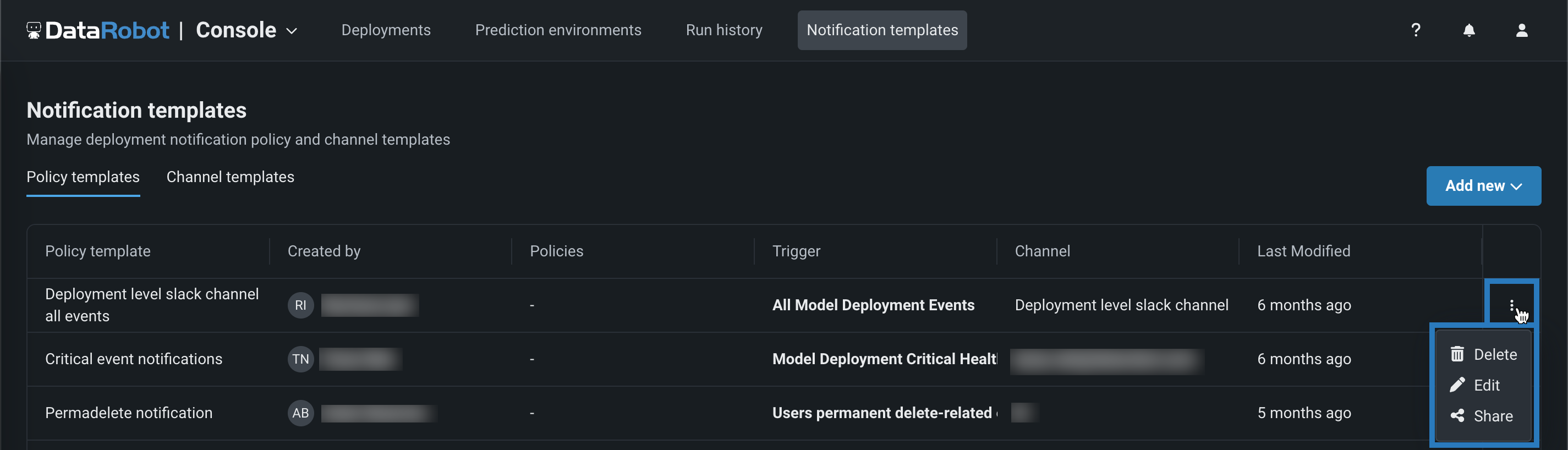通知テンプレート¶
通知ポリシーの作成を通じてデプロイ通知を設定すると、通知チャネルやテンプレートを設定したり組み合わせたりできます。 通知テンプレートは通知をトリガーするイベントを決定し、チャネルは通知されるユーザーを決定します。 デプロイに通知ポリシーを作成する場合、ポリシーテンプレートを変更せずに使用することも、新しいポリシーのベースとして変更を加えることもできます。 まったく新しい通知ポリシーを作成することもできます。
新規ポリシーテンプレートの作成¶
通知テンプレートページのポリシーテンプレートまたはチャネルテンプレートタブで、新規追加 > ポリシーテンプレートをクリックします。
新しいポリシーテンプレートを追加パネルで、ポリシーテンプレートのサマリーの下に表示されるテンプレート名を編集します。
トリガーを選択タブで、イベントグループまたは単一イベントを選択し、次へをクリックします。
チャネルを選択タブで通知チャネルを選択し、テンプレートを保存をクリックします。 新規ポリシーがポリシーテンプレートタブに表示されます。
新規チャネルテンプレートの作成¶
通知テンプレートページのポリシーテンプレートまたはチャネルテンプレートタブで、新規追加 > チャネルテンプレートをクリックします。
新規チャネルを追加パネルで、次のいずれかのチャネルタイプを選択し、チャネル名を入力して必須の設定を行います。
| チャネルタイプ | フィールド |
|---|---|
| 外部 | |
| Webhook |
|
| メールアドレス |
|
| Slack |
|
| Microsoft Teams |
|
| DataRobot | |
| ユーザー | チャネルにユーザーを追加するには、1つ以上の既存のDataRobotユーザー名を入力します。 ユーザーを削除するには、ユーザー名リストで削除アイコン をクリックします。 |
| グループ | チャネルにグループを追加するには、1つ以上の既存のDataRobotグループ名を入力します。 グループを削除するには、グループ名リストで削除アイコン をクリックします。 |
| カスタムジョブ | 通知のためのカスタムジョブを設定している場合は、リストからカスタムジョブを選択します。 |
チャネルを作成をクリックします。 新規チャネルがチャネルテンプレートタブに表示されます。
テンプレートとチャネルの管理¶
通知テンプレートページのポリシーテンプレートまたはチャネルテンプレートタブで、テンプレートまたはポリシーの横にあるアクションメニュー をクリックします。
チャネルアクション
チャネルテンプレートは削除のみ可能です。編集や共有はできません。
| オプション | アクション |
|---|---|
| 削除 | テンプレートまたはチャネルを削除するには、通知テンプレート/チャネルを削除で削除をクリックします。 |
| 編集 | テンプレートを編集するには、テンプレートを編集パネルでポリシーテンプレートの名前、トリガー、チャネルを設定します。 |
| 共有 | テンプレートを共有するには、共有ダイアログボックスで、次と共有フィールドにユーザーを入力し、ロールを選択して共有をクリックします。 ユーザーのロールを変更するか、削除アイコン をクリックしてそのユーザーのテンプレート権限を取り消すこともできます。 |